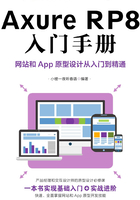
2.1 使用Xmind进行项目结构梳理
 楼老师,怎么做一个完整的原型项目啊?我觉得做一个页面很简单,但是做一个完整的项目,却一点思路都没有呀!
楼老师,怎么做一个完整的原型项目啊?我觉得做一个页面很简单,但是做一个完整的项目,却一点思路都没有呀!
 嗯,我们做原型都不是上来就直接做页面,需要先有整个项目结构的搭建。
嗯,我们做原型都不是上来就直接做页面,需要先有整个项目结构的搭建。
从产品角度来说,产品原型就是另一种形式的产品需求文档。一般来说,做一个产品需求文档,都要先搭建项目结构。做原型也一样,有了项目结构才能搭建原型的页面结构,而有了页面之后,才能去组织页面内容,添加功能逻辑。

图2-1
在搭建项目结构之前需要为项目考虑一个合适的布局结构。
以Web端为例,可以将页面划分为上、中、下、左、右5部分。
上:是指页面头部部分,一般包含站点名称、Logo和导航菜单等。
中:是指页面水平或垂直方向中部的部分,一般是页面主体内容部分。
下:是指页面底部部分,一般包含版权信息、公司信息、导航信息及友情链接等。
左:是指页面左侧边栏,一般是导航菜单或内容列表。
右:是指页面右侧边栏,一般是推荐内容、分类目录、标签列表、广告模块及其他一些杂项。
一个Web站点并非一定包含以上5部分,可以根据需求进行组合搭配,呈现多种不同的布局类型。例如,新浪微博用户首页的布局包含了所有5部分(图2-1),而新浪微博内容详情页,只包含了4部分(图2-2)。
图2-3所示是作者的网站(www.iaxure.com)采用的布局,也是包含4部分。

图2-2

图2-3
有了布局结构,就能进一步搭建项目的结构。在项目结构中,主要页面的组成都围绕这种布局创建。还是以作者的网站(www.iaxure.com)为例,看看项目结构是什么样的(图2-4)。
 楼老师,这个图是用什么画的呀?也是Axure吗?
楼老师,这个图是用什么画的呀?也是Axure吗?
 这个图是用思维导图软件画的,软件名称为Xmind。
这个图是用思维导图软件画的,软件名称为Xmind。
 那你能教教我怎么用吗?
那你能教教我怎么用吗?
 好吧!你先把这款软件下载下来,默认安装即可。
好吧!你先把这款软件下载下来,默认安装即可。
Xmind是一款商业思维导图软件,但是它的基本功能是免费使用的。这里使用的是Xmind 7中文版。

图2-4
打开Xmind 7后,在【空白图】列表中向下拉动右侧滚动条,选择【逻辑图(向右)】选项(图2-5)。

图2-5
在弹出的选择风格窗口中选择自己喜欢的风格,单击【新建】按钮,打开工作界面(图2-6)。

图2-6
打开后的工作界面只有一个【中心主题】,双击可以更改它的名称,一般改成项目名称或者网站名称(图2-7)。
在Xmind中有以下组合键。
(1)在中心主题上按<Enter>键可以添加子主题。
(2)在任意子主题上按< Enter >键可以在下方添加同级主题,按<Shift>+<Enter>组合键可以在上方添加同级主题。
(3)在任意主题上按<Insert>键可以添加子主题,按<Delete>键删除当前主题及其子主题。
(4)在任意主题上按<Ctrl>+<L>组合键可以添加该主题与其他主题的关联。
(5)使用鼠标拖动主题,可以调整主题的位置和层级关系。

图2-7
说明
本书所有操作均基于Window系统,出现的所有组合键,如果有使用<Ctrl>键,Mac系统下一般对应为<Command>键,此后不再特别说明。